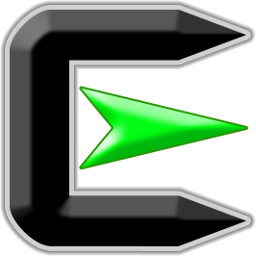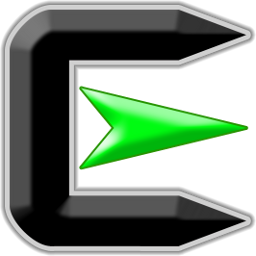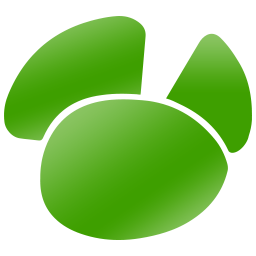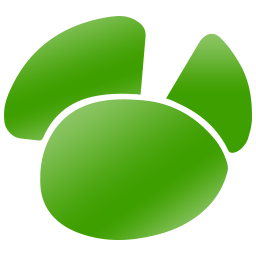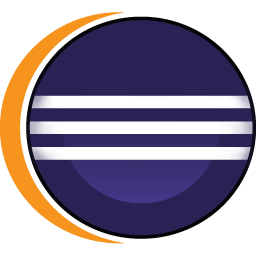Nodes(编程作图软件)
v1.0.0beta2 官方版大小:182 MB 更新:2025/01/04
类别:其他软件系统:WinAll
分类分类

大小:182 MB 更新:2025/01/04
类别:其他软件系统:WinAll
Nodes是一款功能强大、简单专业的编程作图软件,是在Variable中创建和开发,拥有强大安全的网络技术和npm生态系统提供支持,使用这款软件用户可以进行简单便捷、专业高效的编程开发,该软件拥有可视化的图像编辑器与编程开发场景,拥有专业的节点检测器,可用于代码参数节点便捷和连接,可将可视界面和文本代码更紧密地结合在一起,简化开发者的编程开发难度;Nodes拥有丰富齐全的编程开发功能和简洁整齐的开发操作界面,内置有节点操作日志和强大的操作菜单栏,可用于查看和各种编程开发。
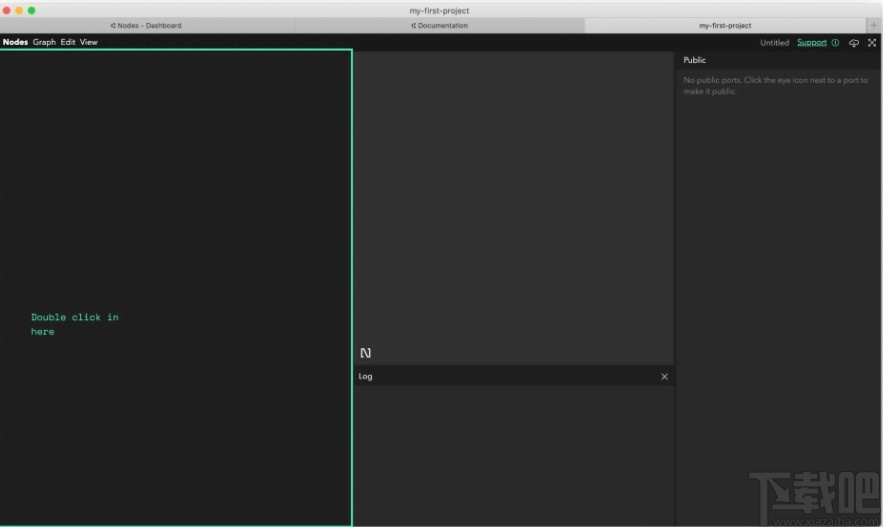
创建实时3D图形
使用任何WebGL框架并从3D场景中导出视频。
建立互动式网路应用程式
结合使用DOM和HTML,CSS和JavaScript来创建桌面或移动应用程序。
生成程序几何
从头开始创建模型,然后将其导出以在其他工具(例如Blender)中重复使用。
创建定制工具
导出一部分参数,供精通技术的客户或其他设计师使用。
解析,分析,探索和可视化数据
使用您喜欢的工具链(Ramda,D3…),连接点并以任何格式(csv,json)保存转换后的数据文件。
传入触发器-来自父节点的连接
传出触发器-连接到子节点
传入参数-类型color导致检查器中出现颜色选择器小部件
从npm导入软件包(必须先添加到项目中)
触发回调-通常称为每帧
读取父节点提供的属性
读取输入参数值
主节点代码-绘制具有给定颜色的矩形
将数据进一步向下传递到子节点
让我们从设置新项目开始:
Nodes如果您正在浏览器中阅读本教程,请打开该应用程序。
转到“仪表板”窗口。如果已关闭,则始终可以通过单击菜单文件>打开仪表板(Cmd/Ctrl+T)将其重新打开。
点击New Empty Project按钮。
选择一个要保存的文件夹,并为项目命名,例如my-first-project。
点击Create按钮。
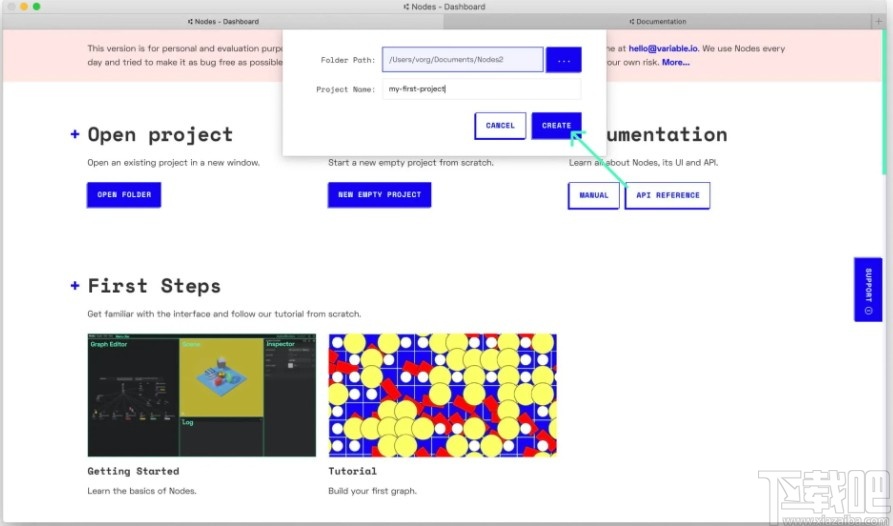
一个新的项目窗口应该打开,您应该看到一个空的画布:
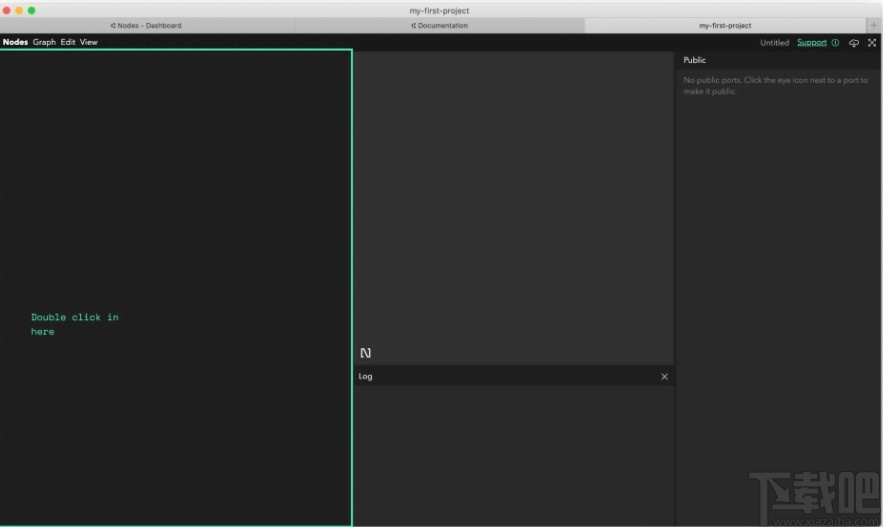
创建一个图形画布
让我们将第一个节点添加到图中。节点是您组合在一起以创建应用程序的代码段。甲格拉夫是这些节点和它们之间的连接的可视化表示。
双击图形编辑器(窗口左侧的空白区域),然后选择Custom节点模板:
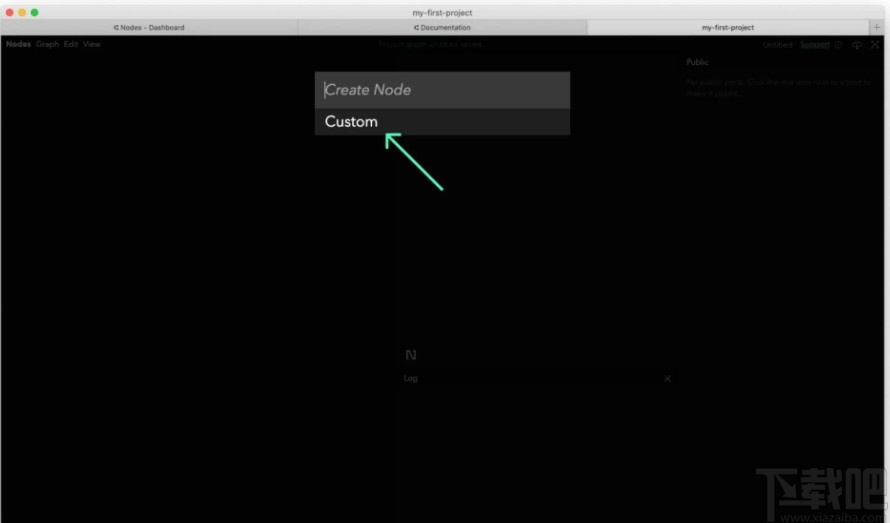
出现一个代表新创建的节点的块:
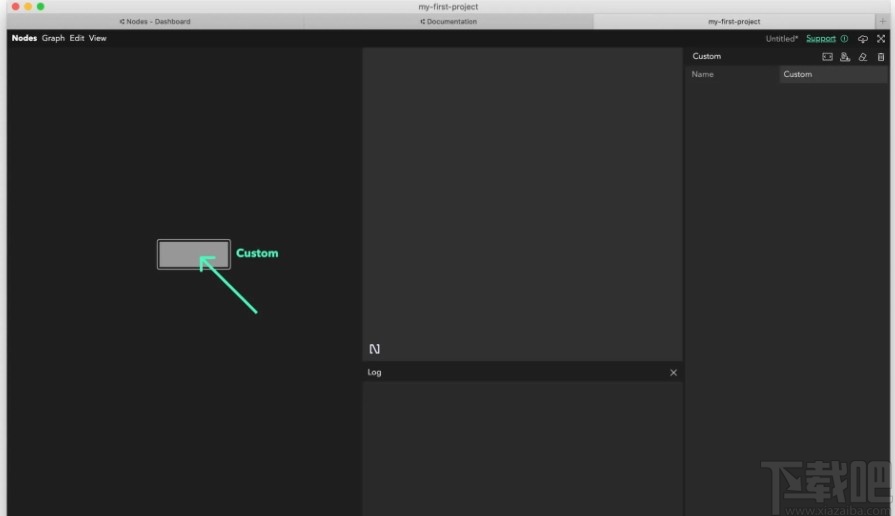
双击该节点以打开代码编辑器。
复制并粘贴下面的代码。
按Shift + Enter进行编译。
按Esc(菜单中的“代码”>“关闭编辑器”)以关闭“代码编辑器”并返回到“图形编辑器”。
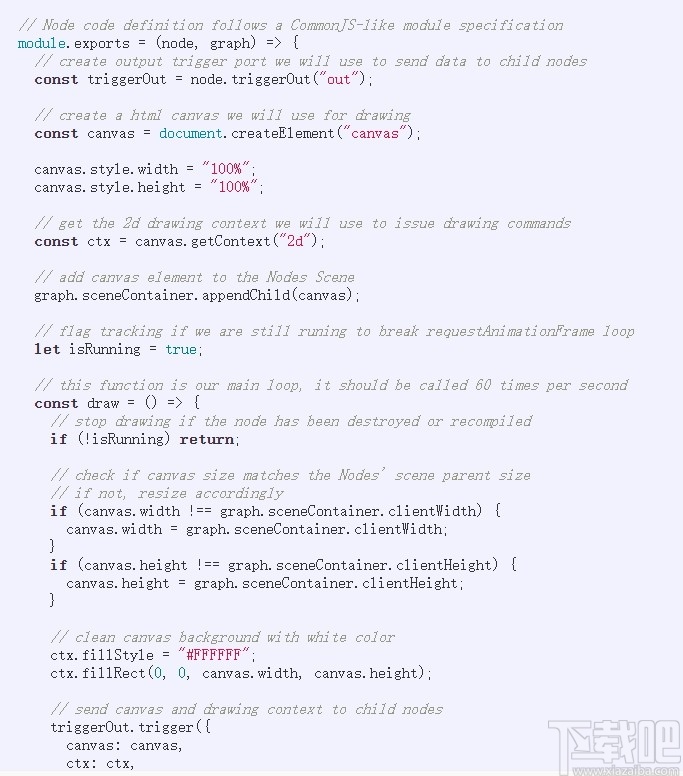
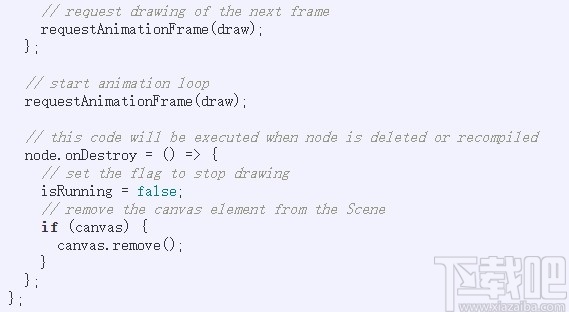
白色矩形应出现在“场景”中。这是我们的画布:我们将用它来绘制生成海报。
提示:想更多地了解HTML Canvas?访问有关MDN的Canvas API教程。
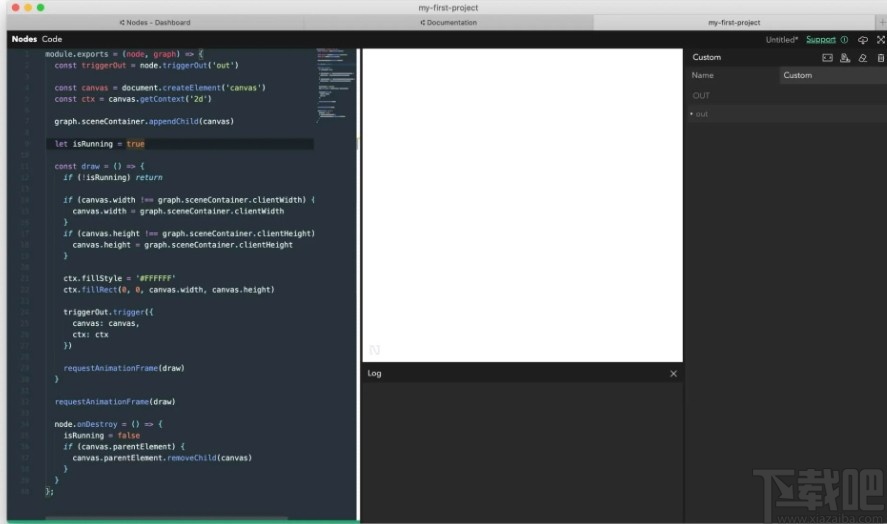
恭喜你!您已经创建了第一个节点:)
现在可能是通过按Cmd/Ctrl+S(菜单中的Graph> Save)保存项目的好时机。您应该会看到一个弹出窗口,要求输入图形名称:输入my-first-graph或输入想要的名称。
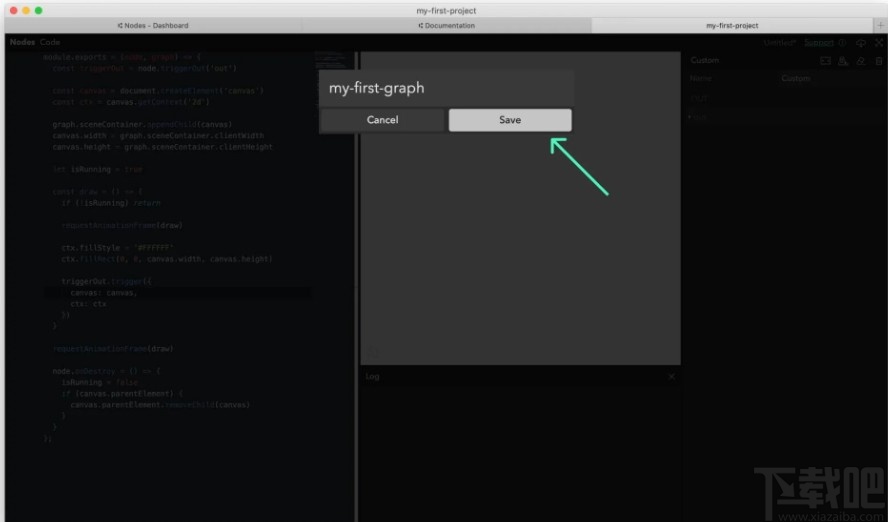
注意:每个Nodes项目都由一个或几个图形组成,这些图形共享一些代码,资产和第三者程序包。
我们的Canvas节点仍命名为Custom。让我们改变它。在“图形编辑器”中单击节点,然后在右侧的“检查器”中更改其名称,然后按确认Enter。
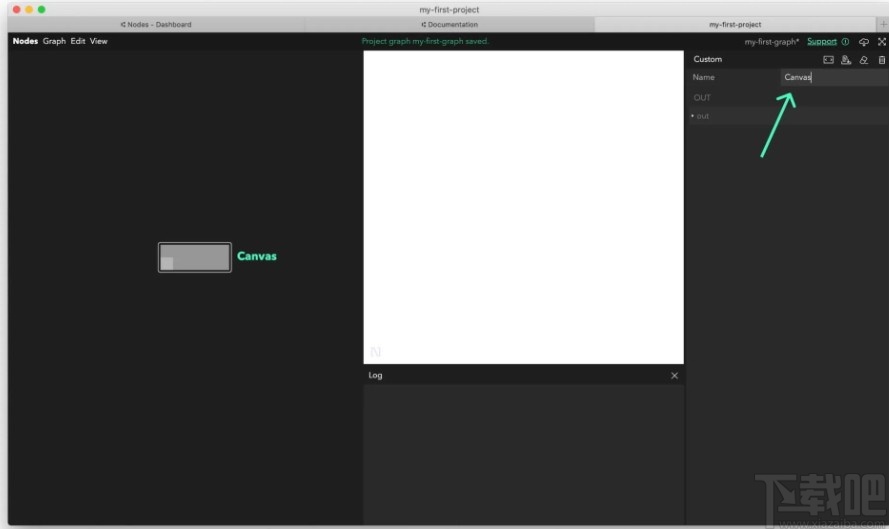
注意:这似乎是很多代码,但是您只需要做一次!现在,您已经创建了一个自包含Canvas节点,您可以简单地Cmd/Ctrl+C + Cmd/Ctrl+V在“图形编辑器”上使用该节点将其复制粘贴到其他图形和项目。
添加网格
下一步,我们将通过创建两个嵌套循环来绘制矩形网格。一个用于X轴,一个用于Y轴,step在每个步骤中沿给定方向按像素移动。
创建另一个Custom节点并将其重命名为Draw Grid。
向其添加以下代码:
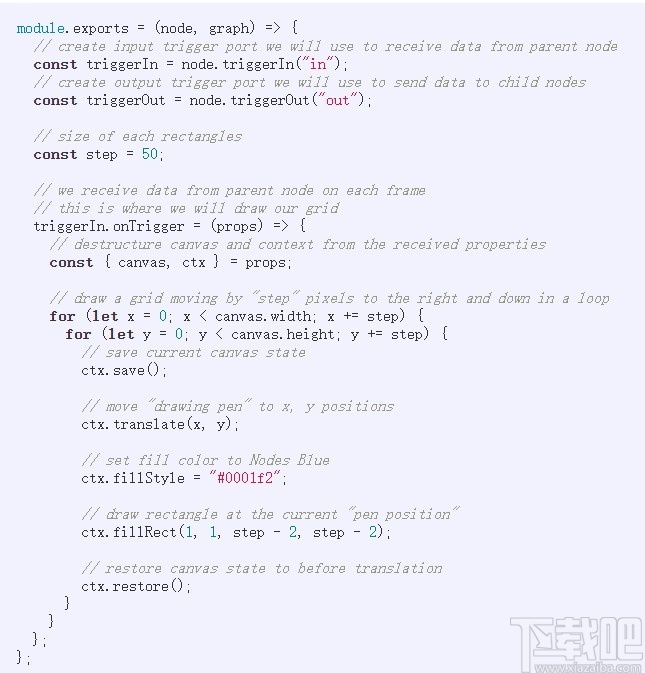
按下Shift+Enter以编译该节点。
屏幕上没有任何变化。
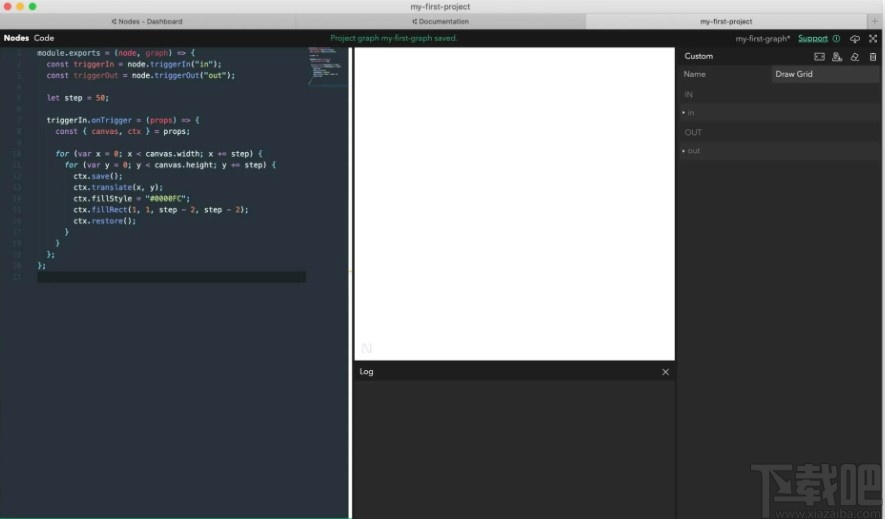
返回到“图形编辑器”(Esc),单击Canvas节点的第一个正方形(代表节点的out端口),并按住鼠标左键,将连接拖动到画布的in端口Draw Grid。
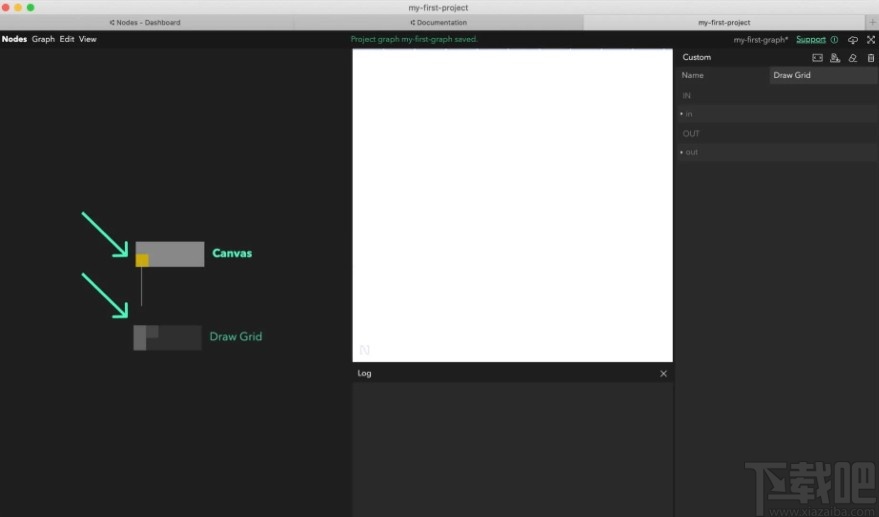
连接后,将出现一个蓝色网格。
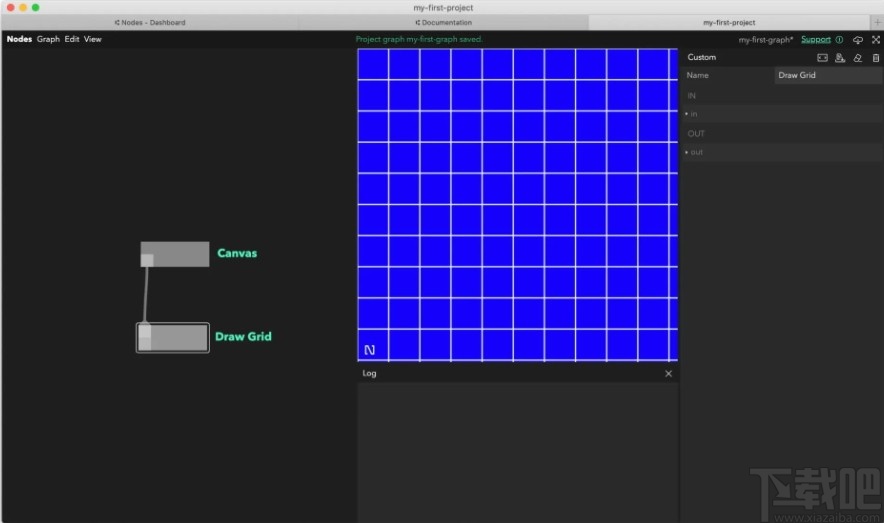
让我们通过使用HTML Canvas剪贴蒙版功能添加页边距,使其看起来有些喘息。
您可以通过以下注释查看哪些行是新的,但是可以随时复制和替换Draw Grid节点中的整个代码:
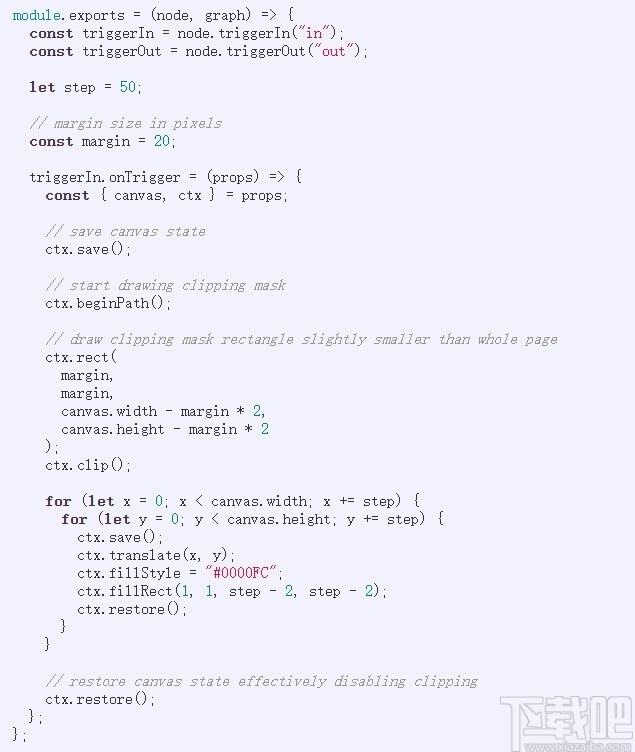
这就是效果。好多了!
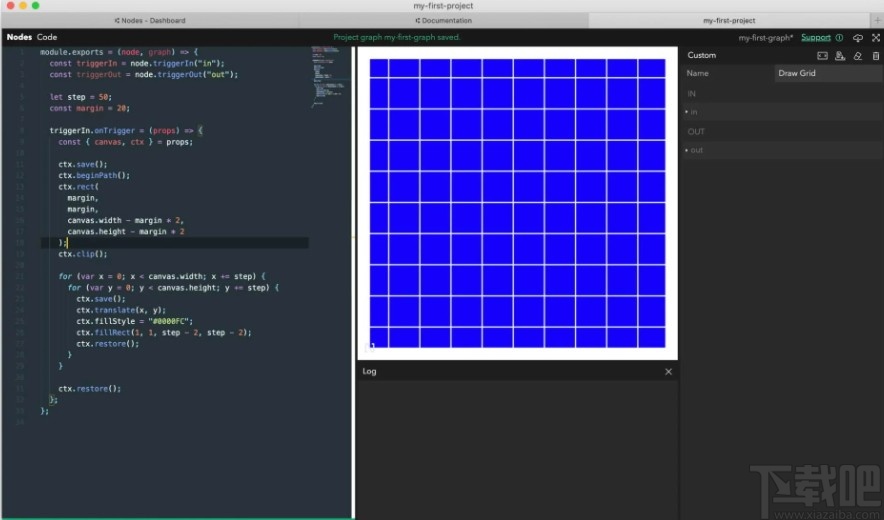
添加网格项
现在,我们准备在网格上绘制形状。
for在我们已经拥有的嵌套循环之后以及ctx.restore()调用之前添加另一组嵌套循环。将使用与从父Canvas节点接收到的相同的属性来渲染每个子节点,例如canvas和,ctx但添加了额外的index和size(要绘制的形状的大小)。
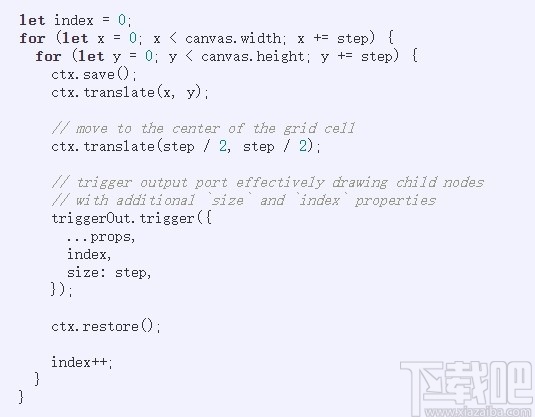
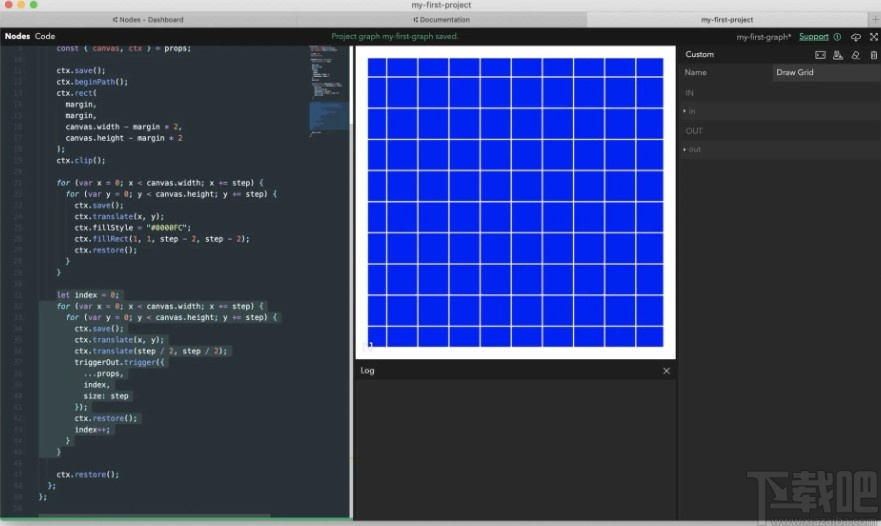
暂时什么都不会发生。我们仍然需要绘制实际形状。让我们从一个圆圈开始:
创建一个新Custom节点。
将其重命名为Circle。
复制下面的代码,然后重新编译。
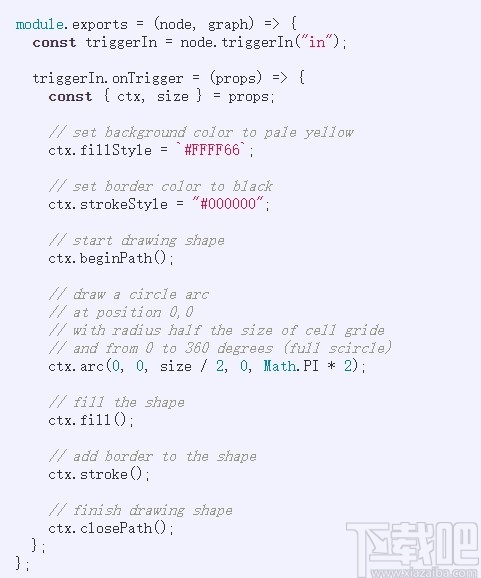
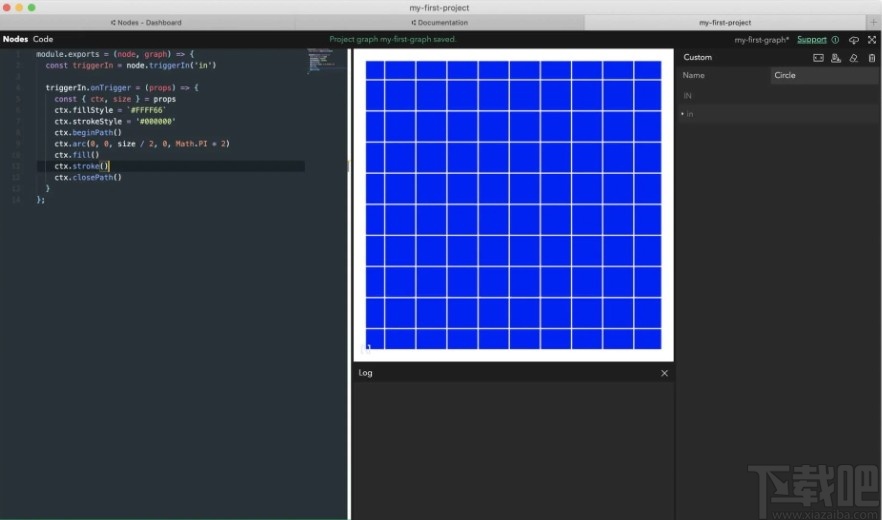
将新节点连接到Draw Grid节点out端口后,将显示圆圈。
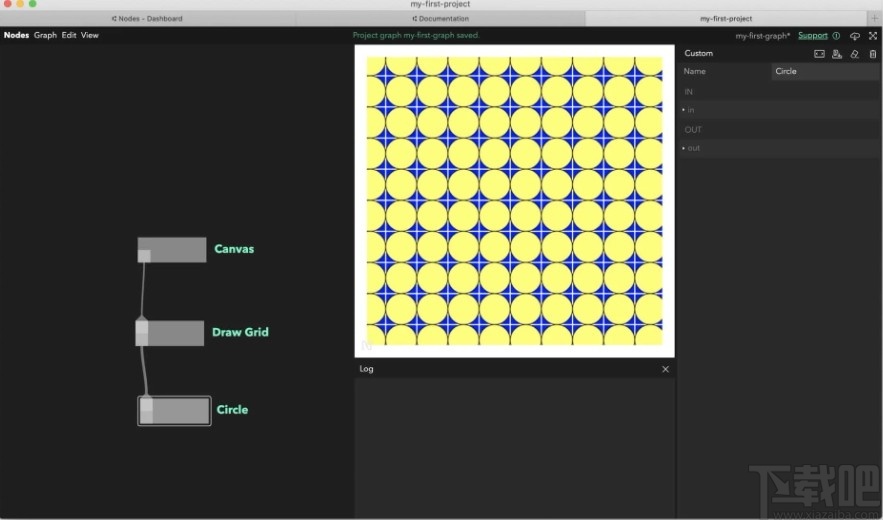
添加更多形状
以与创建节点相同的方式再创建两个Circle节点。
开始于Rectangle:
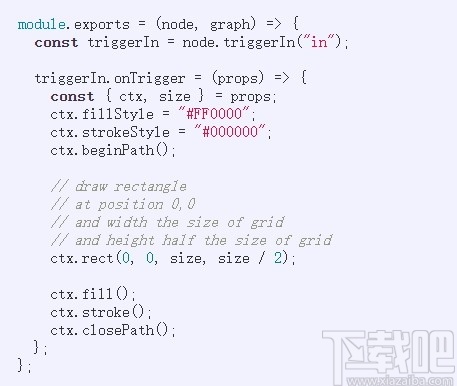
要从鼠标重新连接Circle到RectangleCirclein端口,并在按住的同时Shift,单击并将其拖到Rectanglein端口。
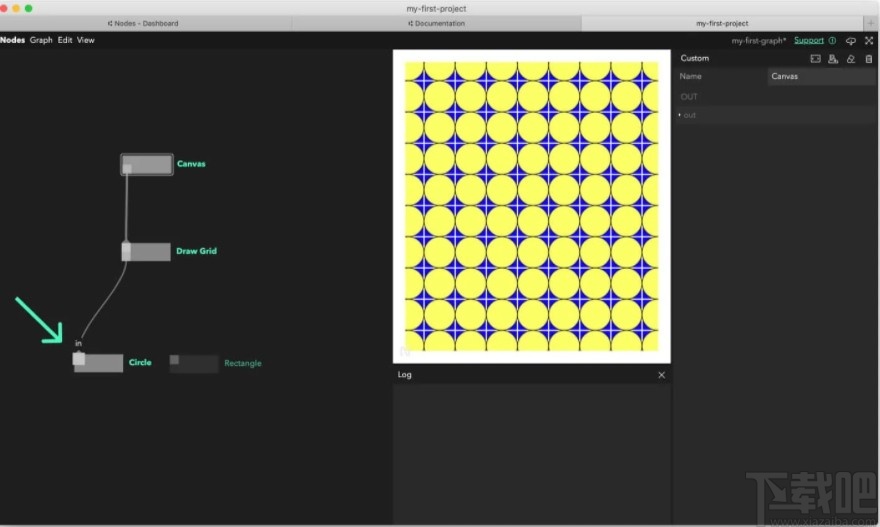
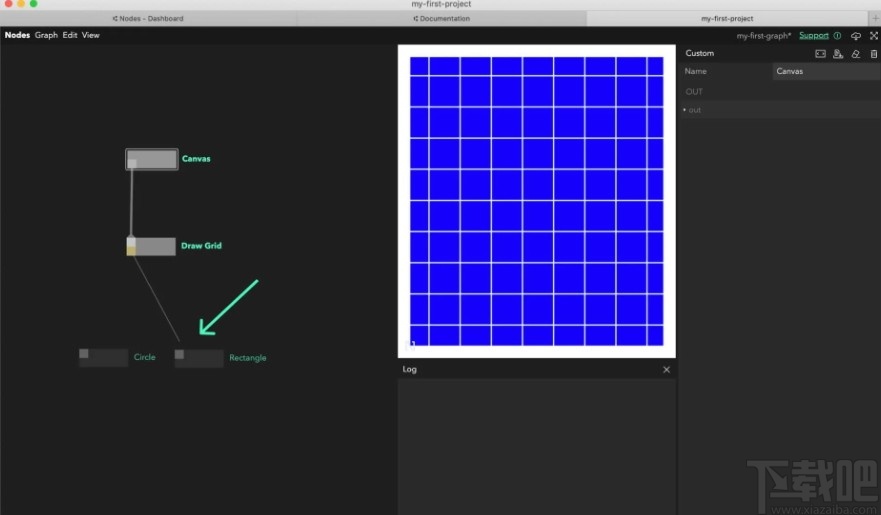

以相同的方式添加Triangle:
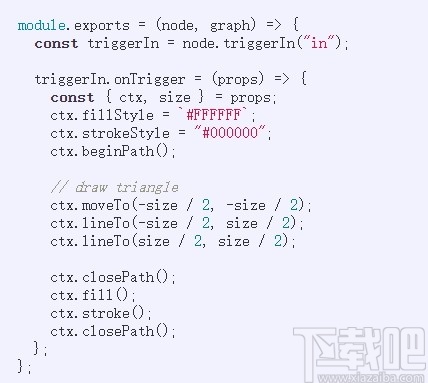
创建形状随机化器
在所有网格单元中都具有相同的形状有点无聊,所以让我们对事物进行一些随机化。可以使用来自JavaScript软件包管理器NPM的第三方软件包来扩展节点。为了生成随机数,我们将使用pex-random包(在此处Variable处开发):
转到菜单节点>包。
点击Add按钮。
输入pex-random显示字段的位置package-name。
点击Save按钮。
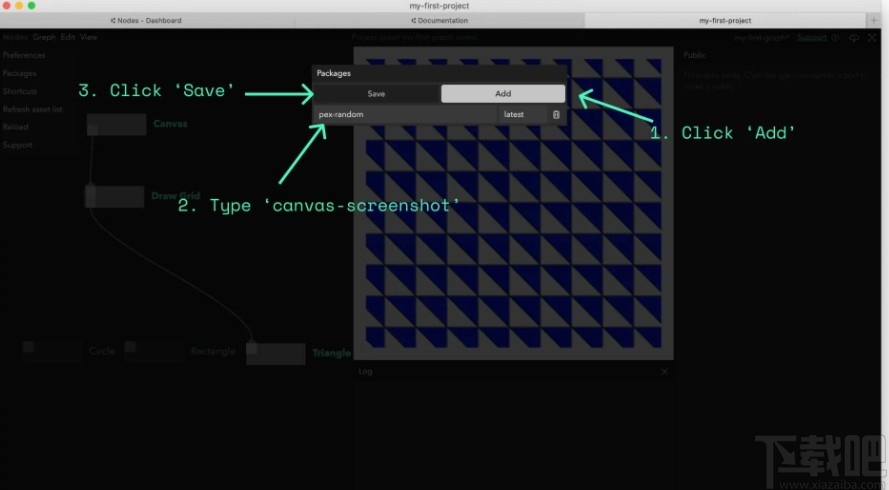
片刻之后,窗口顶部应显示一条消息,表明安装已完成,并要求您重新加载该窗口。
按Cmd/Ctrl+R(或菜单中的“节点”>“重新加载”)。
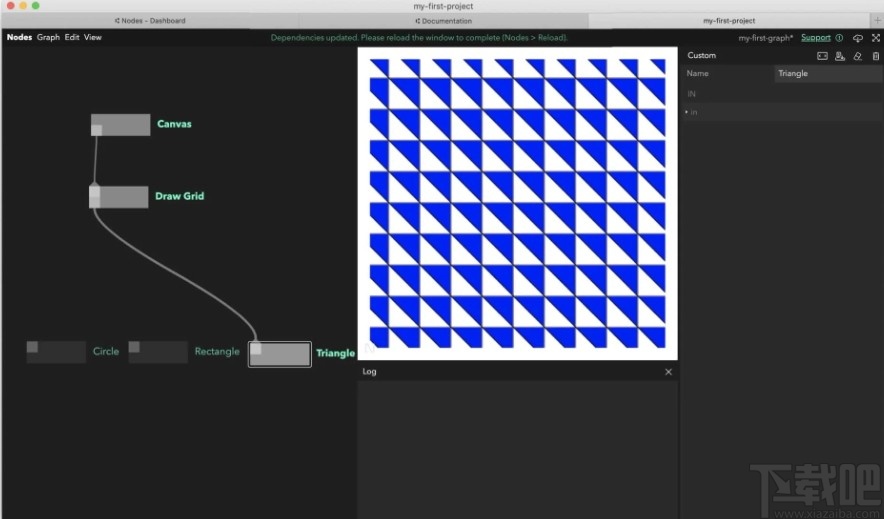

创建一个新Custom节点并将其重命名为Random Shape。
向其添加以下代码:
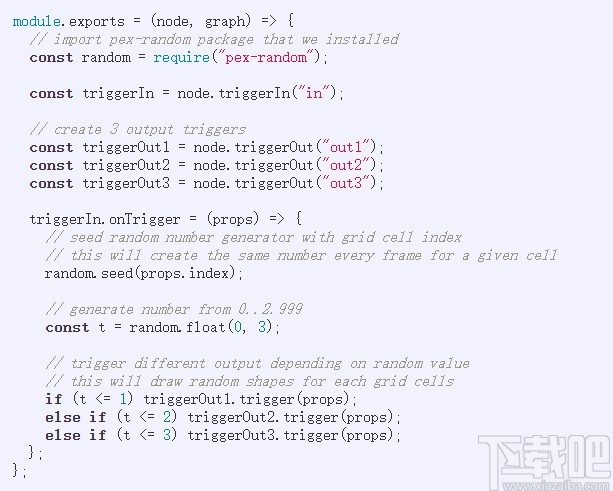
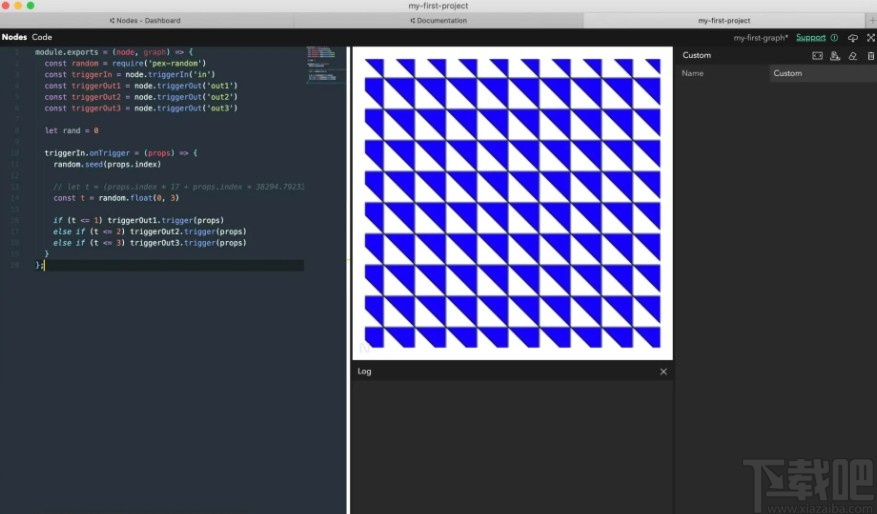
如下连接所有内容:
Draw Grid应该连接到Random Shape in端口。
所有形状节点(Circle,Rectangle和Triangle)应连接到Random Shape触发输出端口(每个端口一个)。
如果一切顺利,您应该在屏幕上看到一个随机形状的网格:
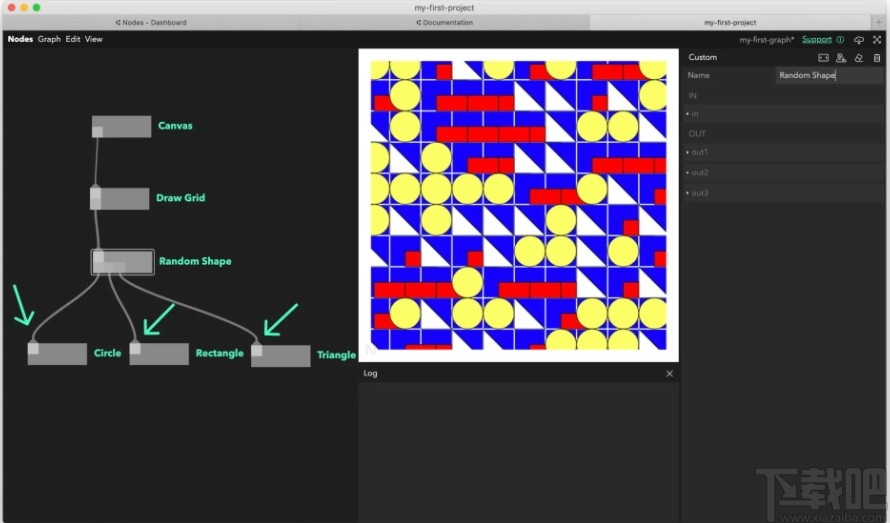
添加鼠标互动
让我们动起来。
创建一个新Custom节点并将其重命名为Mouse:
向其添加以下代码:
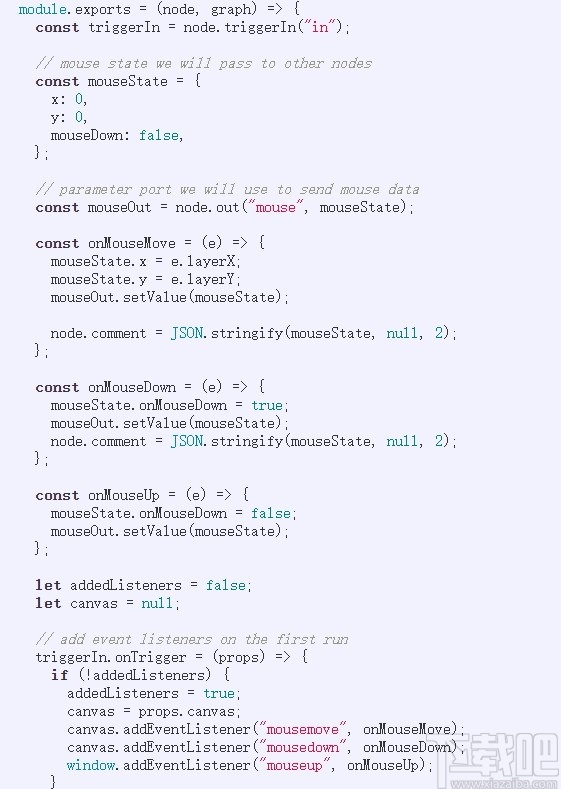
Canvas通过其out端口将其连接(Draw Grid连接方式相同)。
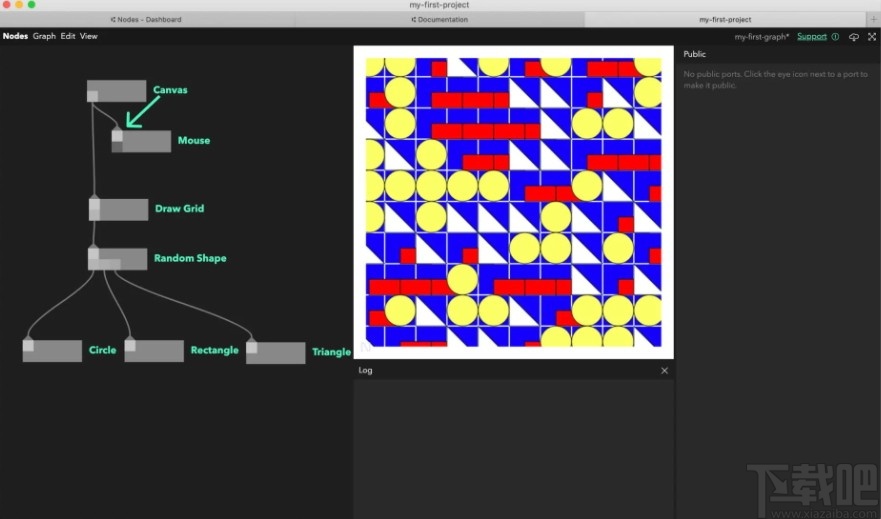
现在,让我们Draw Grid通过一些鼠标交互来升级节点。
Draw Grid在triggerOut端口声明之后打开并添加以下行以创建端口。
const mouseIn = node.in("mouse", null);
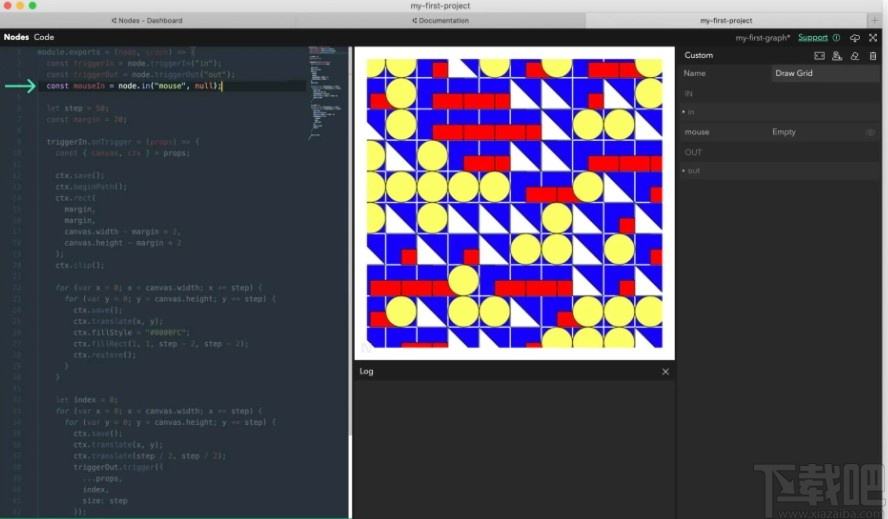
关闭编辑器,然后将新mouse in端口连接Draw Grid到节点的mouse out端口Mouse。
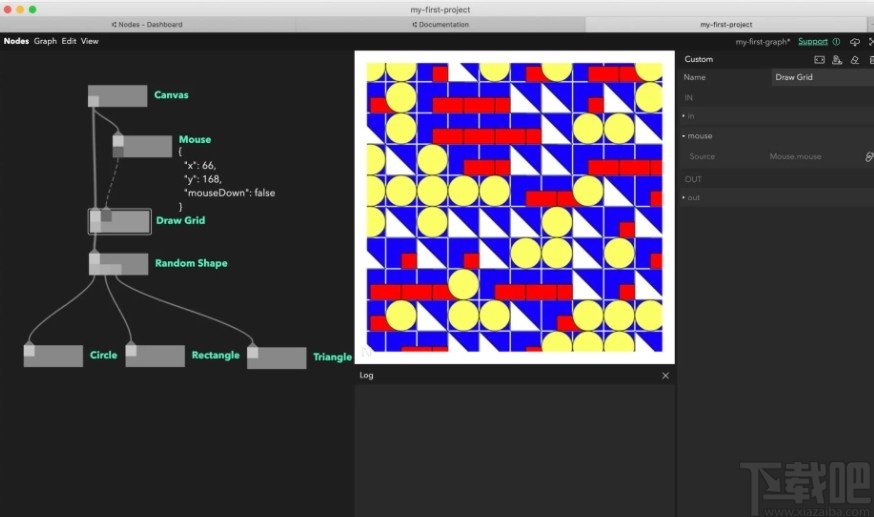
连接后,Draw Grid再次打开该节点并添加以下行以在triggerIn.onTrigger回调中检索鼠标位置。
const mouseState = mouseIn.value;
在第二个for循环中(一个绘制形状),在平移后立即添加上下文旋转,并相对于triggerOut.trigger对象中鼠标的位置传递size属性。
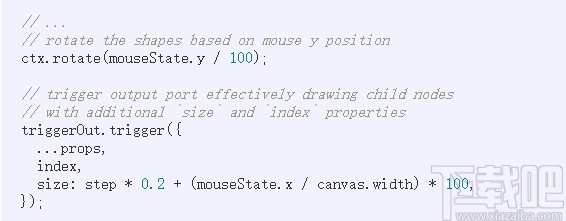
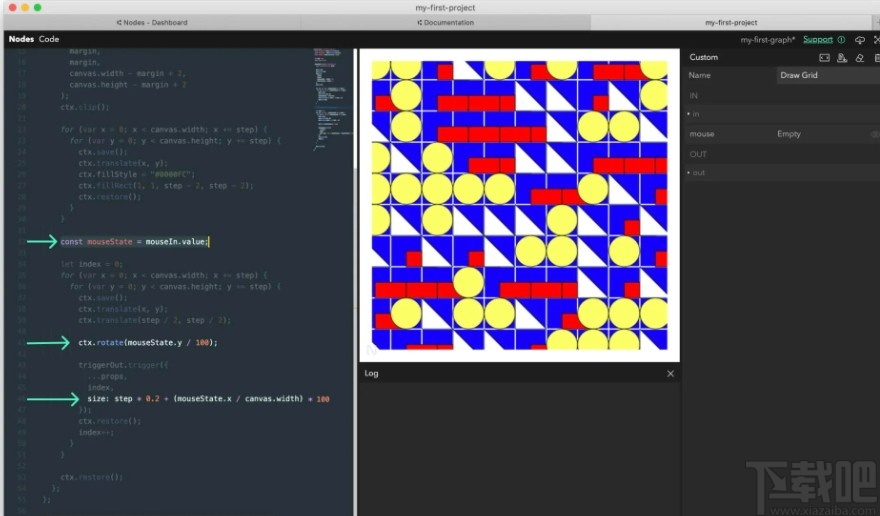
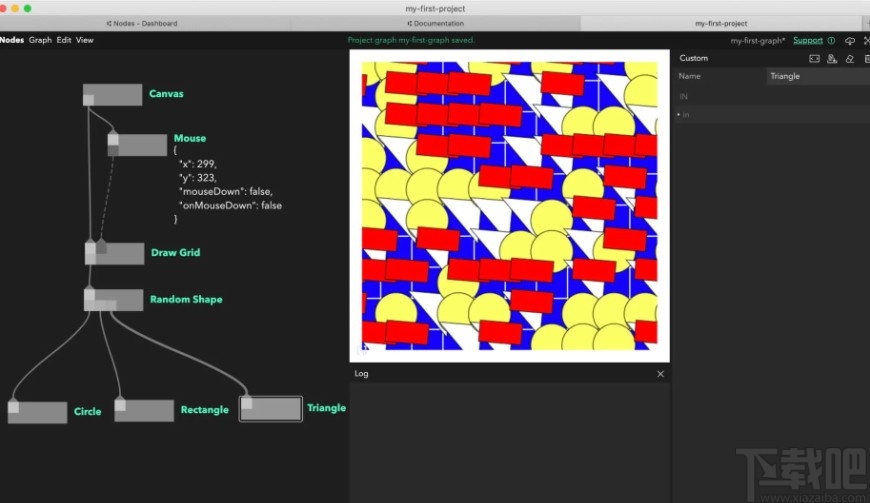
现在,网格应响应鼠标在“场景”上的移动。形状将改变大小并根据鼠标移动而旋转。
额外:添加更多形状
为了获得与本页顶部交互式演示相同的外观,让我们添加更多形状。
创建一个新Custom节点并将其重命名为Small Circle:
向其添加以下代码:
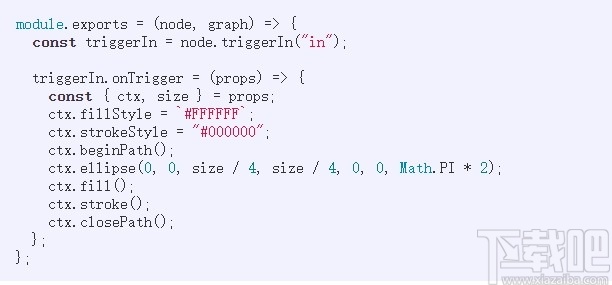
现在,您可以通过按住键,在节点的输入端口上单击鼠标左键,将连接拖出并释放鼠标左键来断开Triangle节点与Random Shape节点的连接。现在,您可以将节点连接到刚删除的节点的最终端口。ShiftSmall CircleSmall CircleRandom Shape
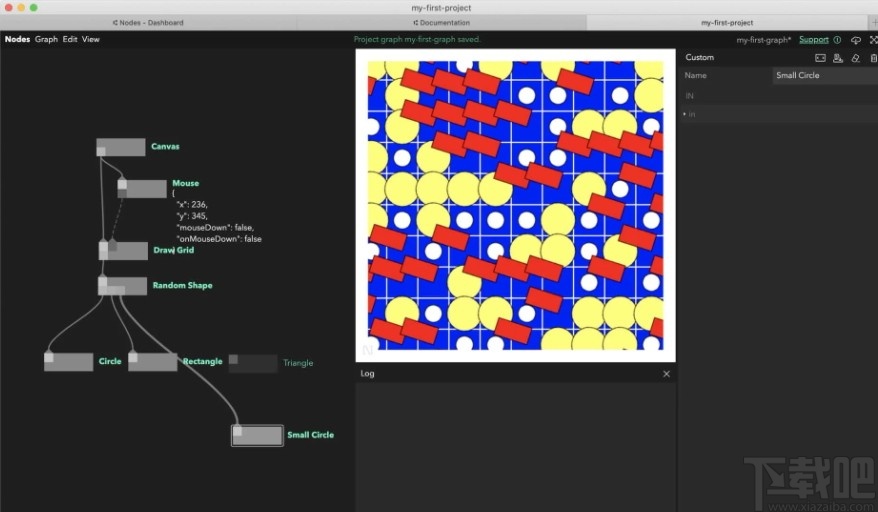
额外:自定义颜色
现在是时候向我们的图形中添加一些参数以自定义外观了。
我们将从安装一个新模块开始,该模块pex-color用于解析颜色并将其转换为不同的格式。
转到菜单节点>包。
点击Add按钮
键入pex-color,然后保存。
安装软件包后,将您的项目保存到Cmd/Ctrl+S并通过来重新加载图形Cmd/Ctrl+R(或菜单中的Nodes> Reload)。
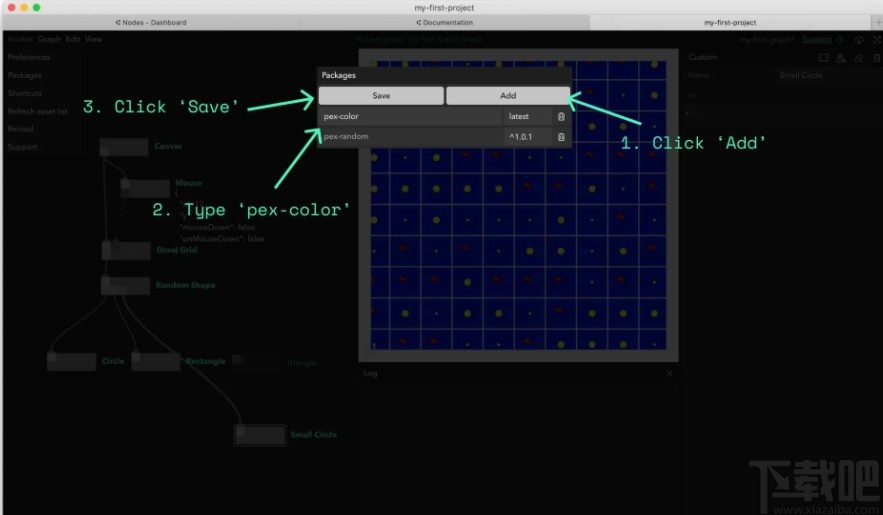
让我们向Rectangle节点添加一个参数。节点中的颜色参数使用[r, g, b, a]所有值均为0…1的格式。HTML Canvas使用十六进制数字表示颜色,因此我们需要在两者之间进行转换。这是软件包getHex功能pex-color起作用的地方。
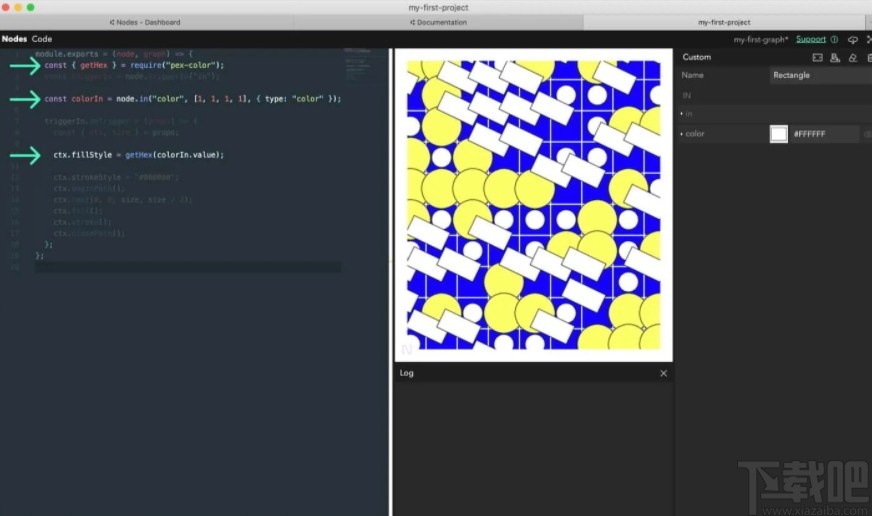
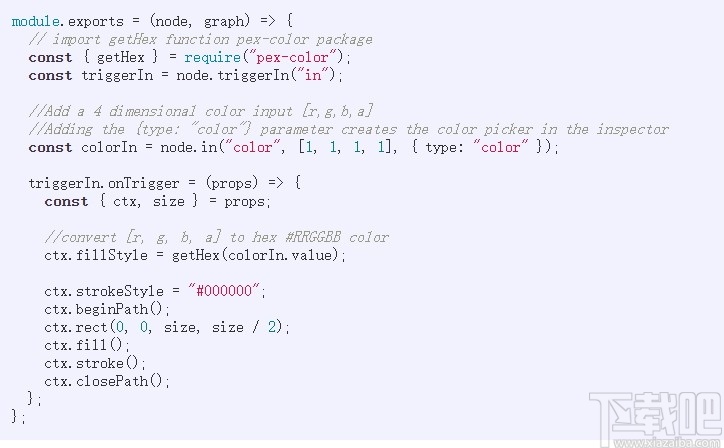
重新编译代码后,您应该在“检查器”中看到颜色输入。单击彩色正方形以调出颜色选择器,或使用名称旁边的箭头扩展端口以显示hsl滑块和rgba值。
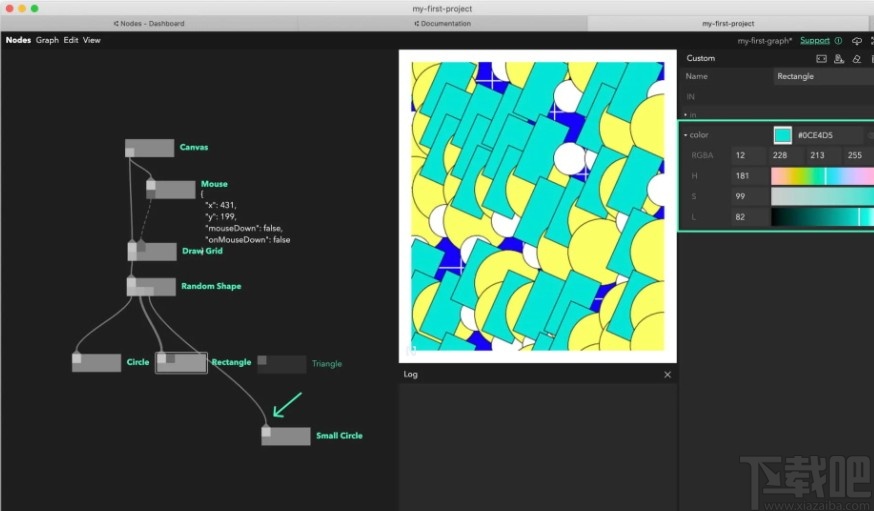
¶附加:导出为图像
要将画布保存为png图像,我们将使用以下canvas-screenshot包:
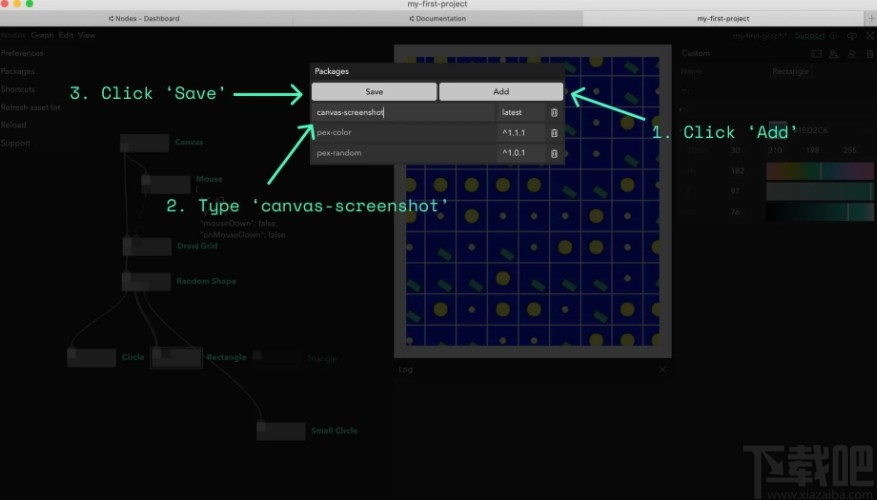
Save Screenshot使用以下代码创建一个节点:
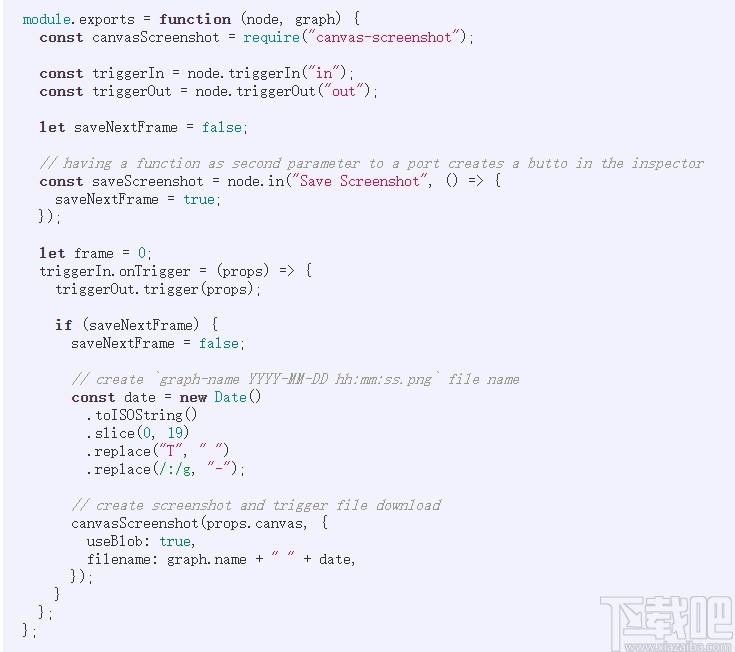
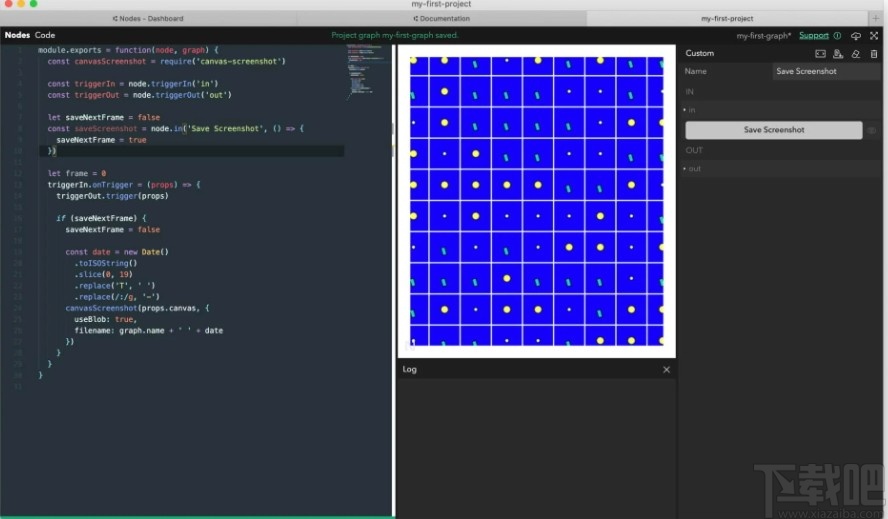
将Save Screenshot节点放在Canvas和Draw Grid节点之间:
触发器连接out的的Canvas节点到触发器in的Save Screenshot节点
触发器连接out的Save Screenshot节点到触发器in的Draw Grid节点
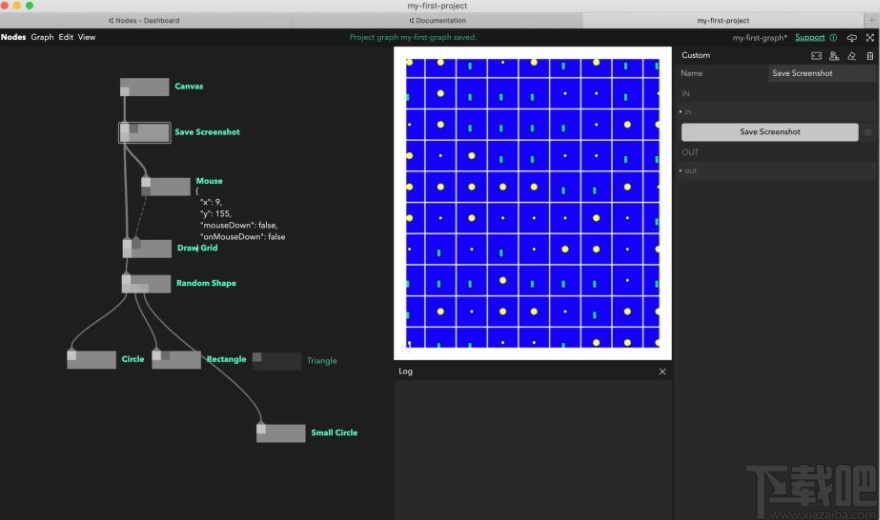
选择后Save Screenshot,单击检查器中Save Screenshot按钮旁边的小眼睛图标。
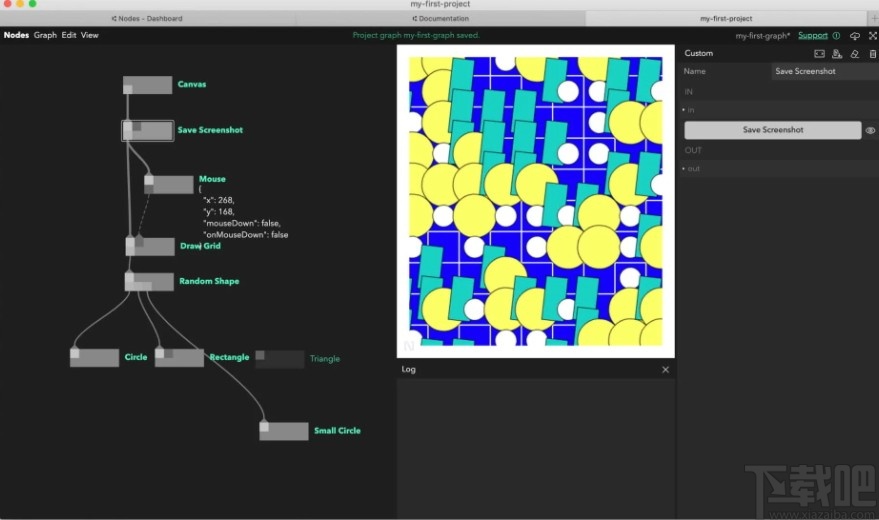
通过按窗口右上角的图标或按键进入全屏模式f。
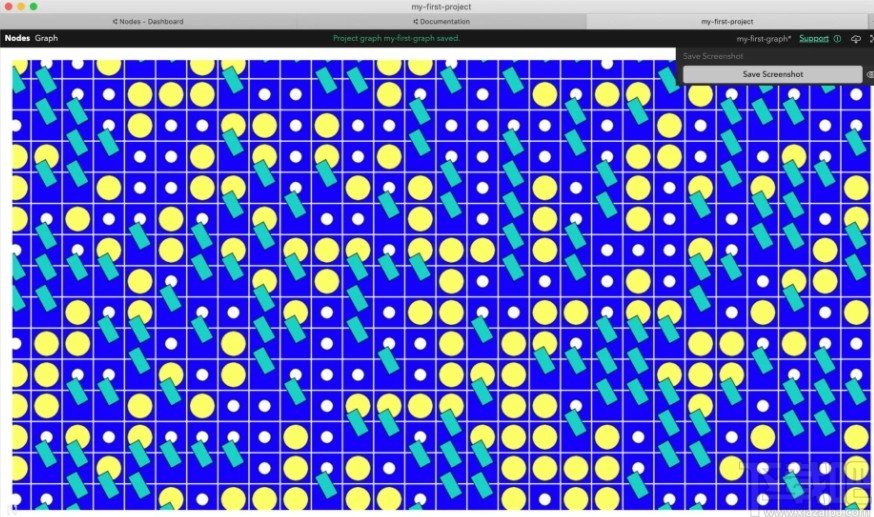
您会注意到Save Screenshot它的存在:单击它以下载您的创作。
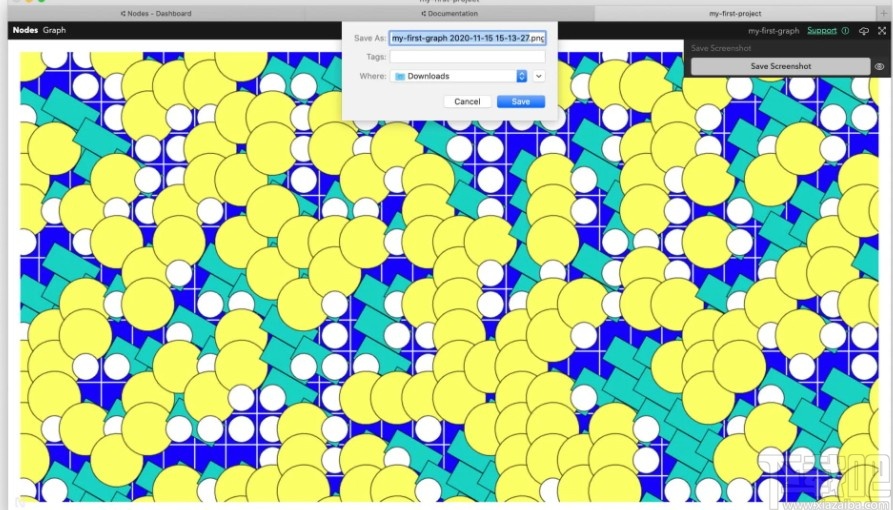
Cygwin 其他软件808 KB2.873 官方版
详情Vbs To Exe 其他软件1.45 MB2.0.6 中文版
详情Visual Studio 2015 Community 其他软件5.8 GB免费版
详情Cygwin x64 其他软件832 KB2.873 官方版
详情sql数据库备份恢复助手 其他软件1.77 MB2.9.1 绿色版
详情Navicat for MySQL 其他软件17.34 MB11.2.15 中文版
详情jEdit 其他软件3.72 MB5.3.0 中文版
详情Aptana Studio 其他软件127.97 MB3.6.1 官方版
详情Navicat for MySQL 其他软件25.06 MB11.2.15 中文版
详情PhpStorm 其他软件154.45 MB10.0.1 官方版
详情Android Killer 其他软件19.87 MB1.3.1 绿色版
详情Wing IDE 其他软件53.01 MB5.1.5 官方版
详情Zend Studio 其他软件290.42 MB12.5.1 中文版
详情ActivePerl 其他软件26.26 MB5.20.2.2002 官方版
详情Free Pascal 其他软件40.01 MB2.6.4 官方版
详情VisualSVN 其他软件4.3 MB5.0.1 官方版
详情wxPython 其他软件14.56 MB3.0.2.0 免费版
详情Wing IDE 101 其他软件50.38 MB5.1.5 官方版
详情Redmine 其他软件3.45 MB3.1.0 免费版
详情CoolFormat 其他软件2.96 MB3.4 免费版
详情点击查看更多
Microsoft Visual Studio 2012 Ultimate 其他软件1.5 GB中文版
详情Microsoft Visual Studio 2013 Ultimate 其他软件5.8 GB中文版
详情Navicat for MySQL 其他软件25.06 MB11.2.15 中文版
详情SQL Server 2012 其他软件3.4 GB简体中文版
详情SQLite Expert Personal x64 其他软件21.1 MB4.0.0 免费版
详情Sublime Text 3 其他软件9.77 MBBuild 3211 官方版
详情Eclipse中文版 其他软件228.66 MB4.5.0 官方版
详情eclipse下载64位 其他软件212.64 MB4.6 官方版
详情PhpStorm 其他软件154.45 MB10.0.1 官方版
详情matlab 其他软件7.5 GB8.5 官方版
详情UltraEdit 其他软件73.98 MB25.10.0.50 中文版
详情Microsoft Visual Studio 2005 其他软件2.54 GB中文版
详情Visual Studio 2015 Community 其他软件5.8 GB免费版
详情Zend Studio 其他软件290.42 MB12.5.1 中文版
详情WinHex 其他软件4.8 MB19.3 中文版
详情Visual C++ 6 其他软件805 MB6.0 安装版
详情三菱PLC编程软件 其他软件227.64 MB8.86 官方版
详情STEP 7 MicroWIN 其他软件316.49 MB4.0.6.35 官方版
详情Unity3D 其他软件1024 MB4.3.4 官方版
详情Sublime Text 3 其他软件10.35 MBBuild 3211 官方版
详情点击查看更多
老式水果机下载手机版 休闲益智0MBv1.0
详情禅游斗地主无限豆子无限钻石版2025 休闲益智61.5MBv7.2.0
详情欢乐拼三张正版游戏2025 休闲益智61.5MBv7.2.0
详情天天电玩城v2.13.6版2025 休闲益智61.5MBv7.2.0
详情老式水果机 休闲益智0MBv1.0
详情六合宝典2025年最新版 生活服务33.1MBv9.9.9
详情可以花呗充值的棋牌平台2025 休闲益智61.5MBv7.2.0
详情欢乐拼三张aqq2025 休闲益智61.5MBv7.2.0
详情欢乐拼三张5.2.3安卓版2025 休闲益智61.5MBv7.2.0
详情神殿娱乐OL安卓版下载最新 休闲益智61.5MBv7.2.0
详情禅游斗地主2025最新版 休闲益智61.5MBv7.2.0
详情欢乐拼三张必闷版2025 休闲益智61.5MBv7.2.0
详情每天登录送金币的棋牌2025 休闲益智61.5MBv7.2.0
详情彩6最新版安卓手机版 生活服务0MBv1.0
详情禅游斗地主2025版本 休闲益智61.5MBv7.2.0
详情神殿娱乐最新版 休闲益智61.5MBv7.2.0
详情欢乐拼三张app2025 休闲益智61.5MBv7.2.0
详情火萤棋牌2025官方版 休闲益智61.5MBv7.2.0
详情可以一起玩的棋牌2025 休闲益智61.5MBv7.2.0
详情老式水果机下载 休闲益智0MBv1.0
详情点击查看更多